Chipgenius芯片精灵是一款功能强大且实用的USB设备芯片型号检测工具,在数码领域中有着广泛的应用,它主要能够自动查询U盘、MP3/MP4、读卡器、移动硬盘等一切USB设备的主控芯片型号、制造商、品牌,并提供相关资料下载地址。此外芯片精灵它还能查询USB设备的VID/PID信息、设备名称、接口速度、序列号、设备版本等,为用户深入了解USB设备提供了极大的便利。该软件绿色小巧,可以放在U盘中携带即插即用,非常不错的一哭看USB设备检测软件。
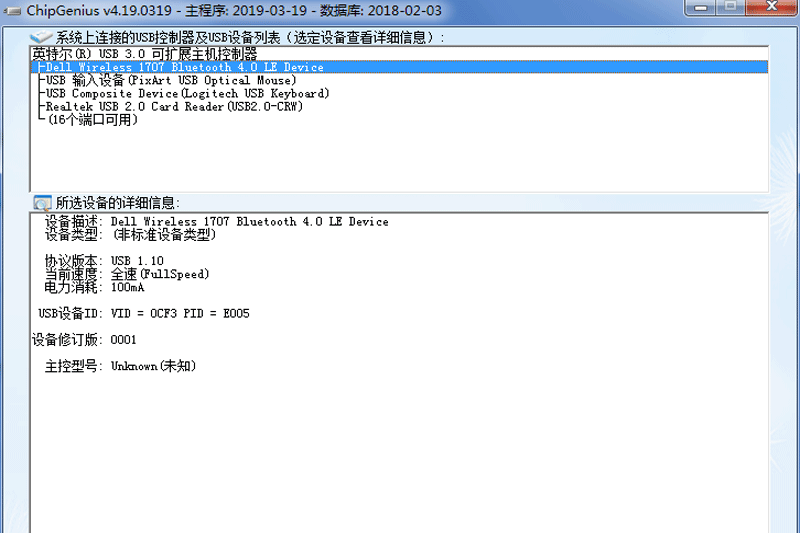
2.启动检测:打开芯片精灵软件,软件会自动识别并列出所有已连接的USB设备。在设备列表中,找到需要检测的目标设备,点击选中该设备,软件会立即开始检测该设备的芯片信息。

3.查看结果:检测完成后,芯片精灵会在界面上详细显示该USB设备的各项信息,包括主控芯片型号、制造商、品牌、VID/PID信息、接口速度、设备版本、序列号等。用户可仔细查看这些信息,了解设备的具体情况。
4.资料下载:如果在检测结果中看到有相关资料下载链接,如设备的驱动程序、技术文档等,用户可根据自身需求点击链接进行下载。下载完成后,按照相应的说明进行安装或使用,以更好地利用和维护设备。
2.识别假冒U盘:如今市场上假冒U盘泛滥,芯片精灵配合MyDiskTest等工具,能够有效识别假冒U盘。通过检测芯片信息与官方数据对比,判断U盘是否为正品,保护用户的合法权益,避免用户因购买到假冒产品而遭受损失。
3.专业选购MP3:MP3主控方案是影响其性能的重要指标,但一般厂家不会主动透露。芯片精灵能够揭示这些信息,让用户在选购MP3时,从专业角度了解产品内部核心,做出更加明智的购买决策,挑选到音质更好、性能更稳定的MP3播放器。像音乐爱好者小张,在购买MP3前使用芯片精灵对比不同产品的主控方案,最终买到了心仪的高音质MP3。
4.识别假iPod:对于怀疑自己购买的iPod是假货的用户,芯片精灵无需拆机即可进行验证。通过检测iPod的芯片信息,与苹果官方数据比对,判断其真伪,为用户解开疑惑,避免用户花高价买到假冒产品。例如,小赵怀疑自己的iPod是假的,使用芯片精灵检测后,确认了产品的假冒身份,及时挽回了损失。
5.数码维修好帮手:数码维修人员在日常工作中,经常需要快速获取USB设备的芯片信息。芯片精灵能够帮助他们快速定位问题,了解设备内部芯片情况,从而更加高效地进行维修工作,提高维修效率,节省维修时间和成本。
6.辅助选购USB存储设备:在购买读卡器、移动硬盘、USB-Hub等设备时,芯片精灵能够从专业角度帮助用户挑选对比不同产品的芯片信息,包括芯片型号、制造商等,让用户了解设备的性能和质量,确保选购到性价比高的产品。
-首先尝试下载最新的量产工具进行修复。有时候,U盘的主控芯片可能由于某些原因未被正确识别,更新量产工具可能有助于解决问题。
-确保U盘已正确插入电脑,并且芯片精灵是最新版本。如果软件版本过低,可能无法识别新型号的U盘主控芯片。
-可以尝试更换电脑的USB接口,排除因接口故障导致的检测问题。例如,将U盘从电脑后置USB接口换到前置接口进行检测。
2.芯片精灵检测不出金士顿U盘的芯片怎么办?
-可能是U盘为假货。可以尝试前往金士顿官网下载对应型号的量产工具,看是否能识别U盘。如果无法识别,则很可能是假货。
-确保芯片精灵的数据库是最新的,以便能够识别最新的U盘型号和主控芯片。可通过软件自带的更新功能进行数据库更新。
-检查U盘是否存在硬件故障,如接口损坏等。可以将该U盘插入其他电脑进行测试,若在其他电脑上也无法被检测,可能是U盘本身硬件问题。
3.为什么芯片精灵检测出的U盘容量与实际标注不符?
-可能是遇到了扩容盘,即通过技术手段将低容量U盘伪装成高容量。芯片精灵可配合MyDiskTest等工具进一步检测U盘实际容量,判断是否为扩容盘。
-部分U盘在格式化后,由于文件系统占用一定空间,会导致显示容量略小于标注容量,这属于正常现象。
4.使用芯片精灵检测设备时,软件无响应怎么办?
-可能是电脑性能不足,运行软件时出现卡顿。关闭其他占用大量系统资源的程序,如大型游戏、视频编辑软件等,然后重新打开芯片精灵进行检测。
-尝试重启电脑,有时候系统临时故障会导致软件异常。重启后再插入设备进行检测,看是否能正常运行。
-检查芯片精灵软件是否完整安装,若软件文件损坏,可能导致无响应。可重新下载安装最新版本的芯片精灵。
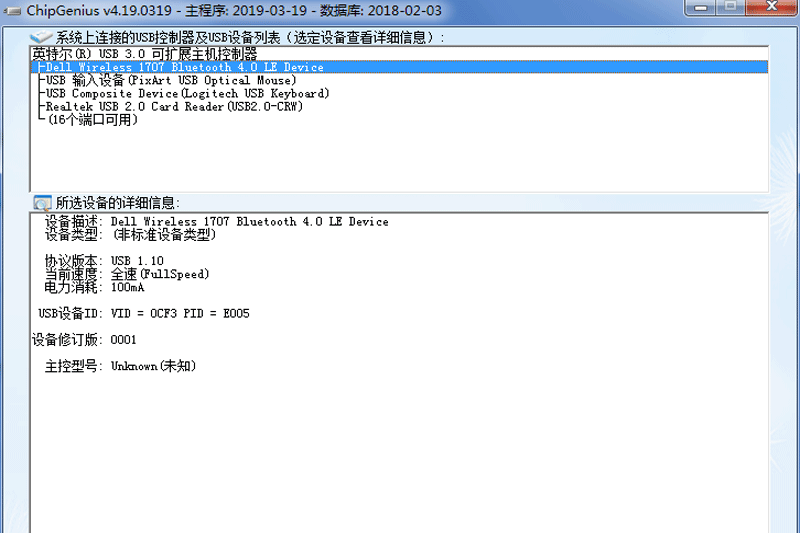
Chipgenius芯片精灵使用说明
1.设备连接:将需要检测的USB设备,如U盘、移动硬盘、MP3等,插入电脑的USB接口。确保设备连接稳定,电脑能够正常识别设备。2.启动检测:打开芯片精灵软件,软件会自动识别并列出所有已连接的USB设备。在设备列表中,找到需要检测的目标设备,点击选中该设备,软件会立即开始检测该设备的芯片信息。

3.查看结果:检测完成后,芯片精灵会在界面上详细显示该USB设备的各项信息,包括主控芯片型号、制造商、品牌、VID/PID信息、接口速度、设备版本、序列号等。用户可仔细查看这些信息,了解设备的具体情况。
4.资料下载:如果在检测结果中看到有相关资料下载链接,如设备的驱动程序、技术文档等,用户可根据自身需求点击链接进行下载。下载完成后,按照相应的说明进行安装或使用,以更好地利用和维护设备。
Chipgenius芯片精灵功能
1.快速修复U盘:当U盘出现问题,如容量显示为0、Windows无法格式化等情况时,用户无需拆机,通过芯片精灵查询U盘的芯片型号,进而快速找到对应的量产工具。按照相应步骤操作,即可对U盘进行修复,大大节省了维修成本和时间。2.识别假冒U盘:如今市场上假冒U盘泛滥,芯片精灵配合MyDiskTest等工具,能够有效识别假冒U盘。通过检测芯片信息与官方数据对比,判断U盘是否为正品,保护用户的合法权益,避免用户因购买到假冒产品而遭受损失。
3.专业选购MP3:MP3主控方案是影响其性能的重要指标,但一般厂家不会主动透露。芯片精灵能够揭示这些信息,让用户在选购MP3时,从专业角度了解产品内部核心,做出更加明智的购买决策,挑选到音质更好、性能更稳定的MP3播放器。像音乐爱好者小张,在购买MP3前使用芯片精灵对比不同产品的主控方案,最终买到了心仪的高音质MP3。
4.识别假iPod:对于怀疑自己购买的iPod是假货的用户,芯片精灵无需拆机即可进行验证。通过检测iPod的芯片信息,与苹果官方数据比对,判断其真伪,为用户解开疑惑,避免用户花高价买到假冒产品。例如,小赵怀疑自己的iPod是假的,使用芯片精灵检测后,确认了产品的假冒身份,及时挽回了损失。
5.数码维修好帮手:数码维修人员在日常工作中,经常需要快速获取USB设备的芯片信息。芯片精灵能够帮助他们快速定位问题,了解设备内部芯片情况,从而更加高效地进行维修工作,提高维修效率,节省维修时间和成本。
6.辅助选购USB存储设备:在购买读卡器、移动硬盘、USB-Hub等设备时,芯片精灵能够从专业角度帮助用户挑选对比不同产品的芯片信息,包括芯片型号、制造商等,让用户了解设备的性能和质量,确保选购到性价比高的产品。
Chipgenius芯片精灵安装方法
下载完成后双击打开软件即可进行运行,无需安装。
2、芯片精灵可以自动列出所有接口上的usb设备,点击对应的设备就可以了解到相应的信息。
3、在不关闭的软件的情况下,插入设备,芯片精灵就可以自动检测出芯片的型号。

常见问题
1.芯片精灵检测不到U盘芯片的主控怎么办?-首先尝试下载最新的量产工具进行修复。有时候,U盘的主控芯片可能由于某些原因未被正确识别,更新量产工具可能有助于解决问题。
-确保U盘已正确插入电脑,并且芯片精灵是最新版本。如果软件版本过低,可能无法识别新型号的U盘主控芯片。
-可以尝试更换电脑的USB接口,排除因接口故障导致的检测问题。例如,将U盘从电脑后置USB接口换到前置接口进行检测。
2.芯片精灵检测不出金士顿U盘的芯片怎么办?
-可能是U盘为假货。可以尝试前往金士顿官网下载对应型号的量产工具,看是否能识别U盘。如果无法识别,则很可能是假货。
-确保芯片精灵的数据库是最新的,以便能够识别最新的U盘型号和主控芯片。可通过软件自带的更新功能进行数据库更新。
-检查U盘是否存在硬件故障,如接口损坏等。可以将该U盘插入其他电脑进行测试,若在其他电脑上也无法被检测,可能是U盘本身硬件问题。
3.为什么芯片精灵检测出的U盘容量与实际标注不符?
-可能是遇到了扩容盘,即通过技术手段将低容量U盘伪装成高容量。芯片精灵可配合MyDiskTest等工具进一步检测U盘实际容量,判断是否为扩容盘。
-部分U盘在格式化后,由于文件系统占用一定空间,会导致显示容量略小于标注容量,这属于正常现象。
4.使用芯片精灵检测设备时,软件无响应怎么办?
-可能是电脑性能不足,运行软件时出现卡顿。关闭其他占用大量系统资源的程序,如大型游戏、视频编辑软件等,然后重新打开芯片精灵进行检测。
-尝试重启电脑,有时候系统临时故障会导致软件异常。重启后再插入设备进行检测,看是否能正常运行。
-检查芯片精灵软件是否完整安装,若软件文件损坏,可能导致无响应。可重新下载安装最新版本的芯片精灵。

